
প্লে মার্কেট হ'ল গুগল স্টোরের অফিশিয়াল অ্যাপ্লিকেশন যেখানে আপনি বিভিন্ন গেমস, বই, চলচ্চিত্র ইত্যাদি খুঁজে পেতে পারেন you এ কারণেই যখন বাজারটি অদৃশ্য হয়ে যায় তখন ব্যবহারকারী সমস্যাটি কী তা ভাবতে শুরু করে। কখনও কখনও এটি স্মার্টফোনের সাথে নিজেই সংযুক্ত থাকে, কখনও কখনও অ্যাপ্লিকেশনটির ভুল অপারেশন দিয়ে। এই নিবন্ধে, আমরা একটি ফোন থেকে অ্যান্ড্রয়েডে গুগল মার্কেটের ক্ষতির সবচেয়ে জনপ্রিয় কারণগুলি বিবেচনা করব।
অ্যান্ড্রয়েডে নিখোঁজ প্লে মার্কেটের ফিরে আসা
এই সমস্যাটি সমাধান করার বিভিন্ন উপায় রয়েছে - ক্যাশে সাফ করা থেকে শুরু করে ডিভাইসটিকে কারখানার সেটিংসে রিসেট করা to পরবর্তী পদ্ধতিটি সর্বাধিক র্যাডিক্যাল, তবে সবচেয়ে কার্যকর, কারণ ঝলকানি দেওয়ার সময়, স্মার্টফোনটি সম্পূর্ণ আপডেট হয় completely এই পদ্ধতির পরে, সমস্ত সিস্টেম অ্যাপ্লিকেশনগুলি Google মার্কেট সহ ডেস্কটপে প্রদর্শিত হবে appear
পদ্ধতি 1: গুগল প্লে পরিষেবা সেটিংস যাচাই করুন
সমস্যার সহজ এবং সাশ্রয়ী মূল্যের সমাধান। গুগল প্লেতে সমস্যাগুলি প্রচুর পরিমাণে ক্যাশে থাকা এবং বিভিন্ন ডেটা, সেই সাথে সেটিংসে ব্যর্থতার কারণে হতে পারে। পরবর্তী মেনু বিবরণগুলি আপনার থেকে কিছুটা আলাদা হতে পারে এবং এটি স্মার্টফোন প্রস্তুতকারক এবং এটি ব্যবহার করে অ্যান্ড্রয়েড শেলের উপর নির্ভর করে।
- যাও "সেটিংস" ফোন।
- একটি বিভাগ চয়ন করুন "অ্যাপ্লিকেশন এবং বিজ্ঞপ্তি" অথবা "অ্যাপ্লিকেশন".
- প্রেস "অ্যাপ্লিকেশন" এই ডিভাইসে ইনস্টল করা প্রোগ্রামগুলির সম্পূর্ণ তালিকায় যেতে।
- প্রদর্শিত উইন্ডোটি সন্ধান করুন গুগল প্লে পরিষেবাদি এবং এর সেটিংসে যান।
- অ্যাপ্লিকেশন চলছে কিনা তা নিশ্চিত করুন। একটি শিলালিপি থাকতে হবে "অক্ষম"নীচের স্ক্রিনশট হিসাবে।
- বিভাগে যান "স্মৃতি".
- প্রেস ক্যাশে সাফ করুন.
- ক্লিক করুন স্থান পরিচালনা অ্যাপ্লিকেশন ডেটা ম্যানেজমেন্ট যেতে।
- ক্লিক করে সমস্ত ডেটা মুছুন অস্থায়ী ফাইলগুলি মুছে ফেলা হবে, সুতরাং পরবর্তীকালে ব্যবহারকারীকে তার Google অ্যাকাউন্টে আবার লগ ইন করতে হবে।








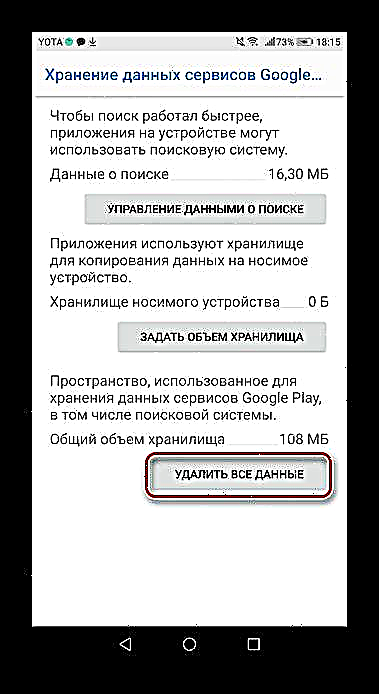
পদ্ধতি 2: ভাইরাসগুলির জন্য অ্যান্ড্রয়েড স্ক্যান করুন
কখনও কখনও অ্যান্ড্রয়েডে মার্কেট প্লে হারিয়ে যাওয়ার সমস্যাটি ডিভাইসে ভাইরাস এবং ম্যালওয়্যার উপস্থিতির সাথে সম্পর্কিত। তাদের অনুসন্ধান এবং ধ্বংসের জন্য, আপনার বিশেষ ইউটিলিটিগুলির পাশাপাশি একটি কম্পিউটার ব্যবহার করা উচিত, যেহেতু গুগল মার্কেট ডাউনলোড করার জন্য আবেদনটি অদৃশ্য হয়ে গেছে। ভাইরাসগুলির জন্য অ্যান্ড্রয়েড কীভাবে চেক করবেন সে সম্পর্কে আরও তথ্যের জন্য, নীচের লিঙ্কে নিবন্ধটি পড়ুন।

আরও পড়ুন: একটি কম্পিউটারের মাধ্যমে ভাইরাসগুলির জন্য অ্যান্ড্রয়েড চেক করা হচ্ছে
পদ্ধতি 3: APK ফাইলটি ডাউনলোড করুন
যদি ব্যবহারকারী তার ডিভাইসে প্লে মার্কেটটি খুঁজে না পান (সাধারণত রাউটেড), এটি দুর্ঘটনাক্রমে মুছে ফেলা হয়েছে। এটি পুনরুদ্ধার করার জন্য, আপনাকে এই প্রোগ্রামের APK ফাইলটি ডাউনলোড করে ইনস্টল করতে হবে। এটি কীভাবে করবেন তা নিয়ে আলোচনা করা হয়েছে পদ্ধতি 1 আমাদের ওয়েবসাইটে পরবর্তী নিবন্ধ।

আরও পড়ুন: অ্যান্ড্রয়েডে গুগল প্লে মার্কেট ইনস্টল করা
পদ্ধতি 4: আবার আপনার গুগল অ্যাকাউন্টে সাইন ইন করুন
কিছু ক্ষেত্রে, আপনার অ্যাকাউন্টে লগ ইন করা সমস্যার সমাধান করতে সহায়তা করে। আপনার অ্যাকাউন্ট থেকে লগ আউট এবং একটি বৈধ ইমেল এবং পাসওয়ার্ড ব্যবহার করে পুনরায় লগইন করুন। পূর্বে সিঙ্ক্রোনাইজেশন সক্ষম করতে মনে রাখবেন। আমাদের পৃথক উপকরণগুলিতে সিঙ্ক্রোনাইজেশন এবং আপনার Google অ্যাকাউন্টে অ্যাক্সেস সম্পর্কে আরও পড়ুন।

আরও বিশদ:
অ্যান্ড্রয়েডে গুগল অ্যাকাউন্ট সিঙ্ক চালু করুন
অ্যান্ড্রয়েডে আপনার গুগল অ্যাকাউন্টে সাইন ইন করুন
পদ্ধতি 5: কারখানার সেটিংসে পুনরায় সেট করুন
সমস্যা সমাধানের একটি মৌলিক উপায়। এই পদ্ধতিটি চালানোর আগে, প্রয়োজনীয় তথ্যের ব্যাকআপ তৈরি করা উপযুক্ত। এটি কীভাবে করবেন, আপনি পরবর্তী নিবন্ধে পড়তে পারেন।
আরও পড়ুন: ফার্মওয়্যারের আগে অ্যান্ড্রয়েডকে কীভাবে ব্যাকআপ করবেন
আপনার ডেটা সংরক্ষণ করার পরে, আমরা কারখানার সেটিংসে পুনরায় সেট করতে এগিয়ে যাব। এটি করার জন্য:
- যাও "সেটিংস" ডিভাইস।
- একটি বিভাগ চয়ন করুন "সিস্টেম" তালিকার শেষে। কিছু ফার্মওয়্যারটিতে মেনুটি সন্ধান করুন "পুনরুদ্ধার এবং পুনরায় সেট করুন".
- ক্লিক করুন "রিসেট".
- ব্যবহারকারীকে হয় সমস্ত সেটিংস পুনরায় সেট করার অনুরোধ জানানো হয় (তারপরে সমস্ত ব্যক্তিগত এবং মাল্টিমিডিয়া ডেটা সংরক্ষণ করা হয়), বা ফ্যাক্টরি সেটিংসে ফিরে যেতে। আমাদের ক্ষেত্রে, আপনি চয়ন করতে হবে "কারখানার সেটিংস পুনরুদ্ধার করুন".
- দয়া করে মনে রাখবেন যে সমস্ত পূর্বের সিঙ্ক্রোনাইজ করা অ্যাকাউন্টগুলি যেমন মেল, তাত্ক্ষণিক বার্তাবাহিনী, ইত্যাদি অভ্যন্তরীণ স্মৃতি থেকে মুছে ফেলা হবে। প্রেস "ফোন রিসেট করুন" এবং আপনার পছন্দ নিশ্চিত করুন।
- স্মার্টফোনটি পুনঃসূচনা করার পরে, গুগল মার্কেটের ডেস্কটপে উপস্থিত হওয়া উচিত।





অনেকে বিশ্বাস করেন যে ব্যবহারকারী ভুলবশত ডেস্কটপ বা মেনু থেকে এই অ্যাপ্লিকেশনটির শর্টকাট মুছে ফেলেছে এই কারণে Google বাজার অদৃশ্য হয়ে যেতে পারে। তবে, সিস্টেম অ্যাপ্লিকেশনগুলি এই মুহুর্তে সরানো যাবে না, সুতরাং এই বিকল্পটি বিবেচনা করা হয় না। প্রায়শই প্রশ্নে থাকা পরিস্থিতি গুগল প্লে নিজেই সেটিং এর সাথে সংযুক্ত থাকে বা ডিভাইসটির সাথে সমস্যাটিকে দায়ী করা হয়।
আরও পড়ুন:
অ্যান্ড্রয়েড মার্কেট অ্যাপস
অ্যান্ড্রয়েড স্মার্টফোনগুলির বিভিন্ন মডেল ফ্ল্যাশ করার জন্য নির্দেশাবলী











